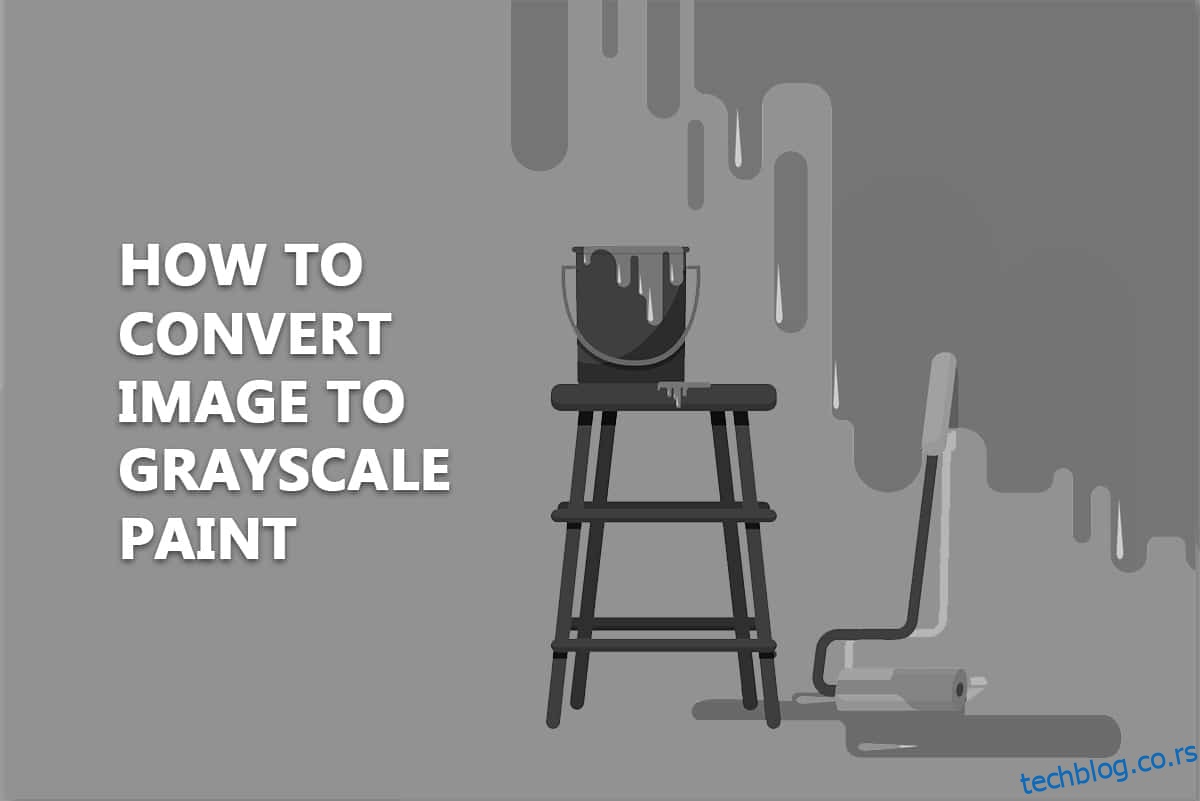Штампање фотографија у сивим тоновима је корисна техника за чување мастила у боји на штампачу. Понекад не можете да одолите објављивању у боји, али већина фотографија изгледа исто. А понекад и боље црно-бело. Да бисте слику претворили у боју у нијансама сиве, све што вам треба је црно мастило. У овом чланку ћемо вас научити како да слику направите црно-белом у боји у оперативном систему Виндовс 10 и друге начине да претворите слику у црно-белу.
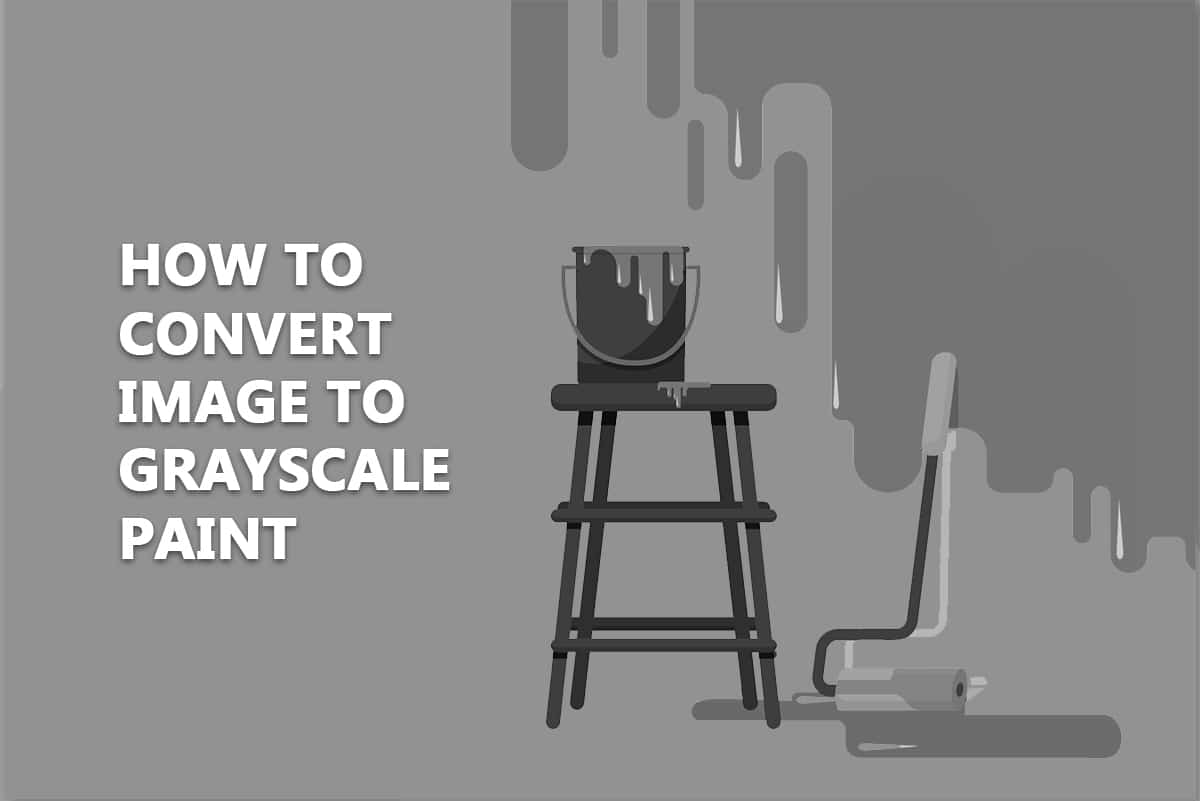
Преглед садржаја
Како претворити слику у боју сивих тонова у оперативном систему Виндовс 10
Предности претварања слике у црно-белу укључују:
-
Текстура може бити лепо снимљена на црно-белој фотографији.
- Одлична је техника да задржите пажњу гледаоца на вашем предмету, а да му боје не ометају пажњу.
- У многим ситуацијама, једине карактеристичне карактеристике су светлост и сенке, због чега црно-бела слика изгледа драматичније од слике у боји.
Ево неколико метода које вам показују како да слику направите црно-белом у боји Виндовс 10 без жртвовања квалитета слике.
Метод 1: Коришћење МС Паинт-а
МС Паинт је већ дуги низ година подразумевани програм у Виндовс-у. Уз бројне функције, омогућава вам да сачувате слику у црно-белом формату.
Напомена: Овај метод не ради за све слике.
1. Кликните десним тастером миша на слику коју желите да конвертујете и изаберите Уреди као што је приказано. Отвориће слику у програму Паинт.
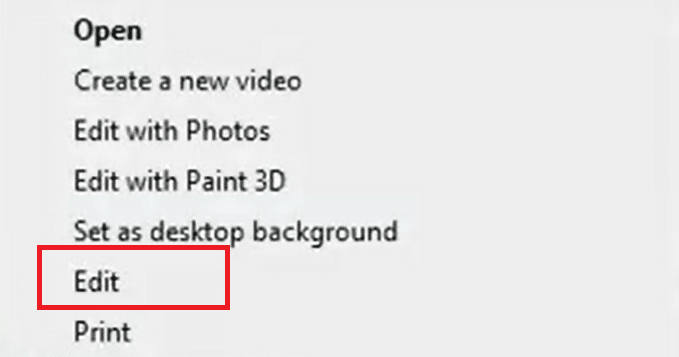
2. Кликните на Филе > Саве Ас опцију као што је приказано испод.
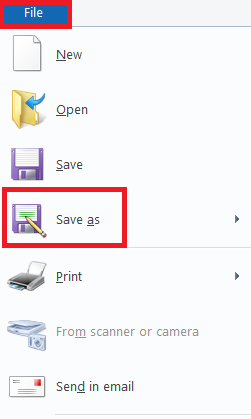
4. У падајућем менију Саве ас типе изаберите Моноцхроме битмап и кликните на Саве.
Напомена: Ако не промените име, оно ће променити/преписати оригиналну слику. Да бисте то избегли, можете да сачувате нову копију користећи друго име.
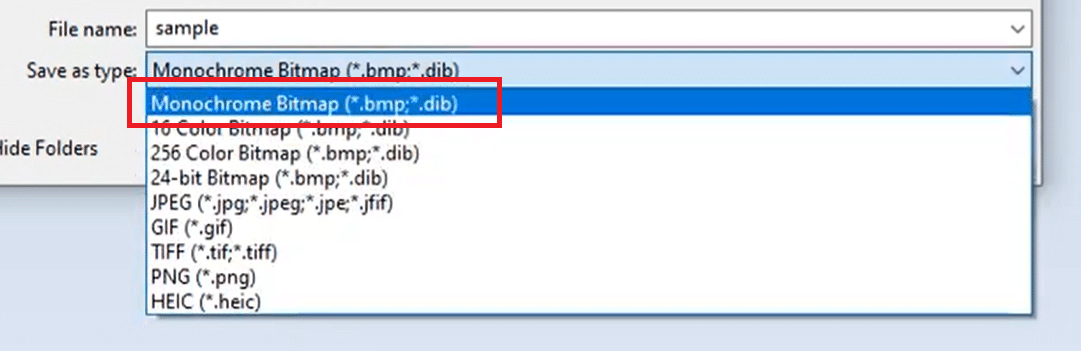
То ће сачувати слику у црно-белом формату.
Метод 2: Коришћење Мицрософт фотографија
Мицрософт Пхотос је унапред инсталиран програм у свим издањима оперативног система Виндовс 10. Једноставан је за коришћење и може прилично лако да конвертује слику у боју у сивим тоновима.
Напомена: Сачувајте копију оригиналне слике у боји у случају да вас коначни резултат не задовољи.
1. Кликните десним тастером миша на слику и кликните на Опен витх > Пхотос као што је приказано испод.
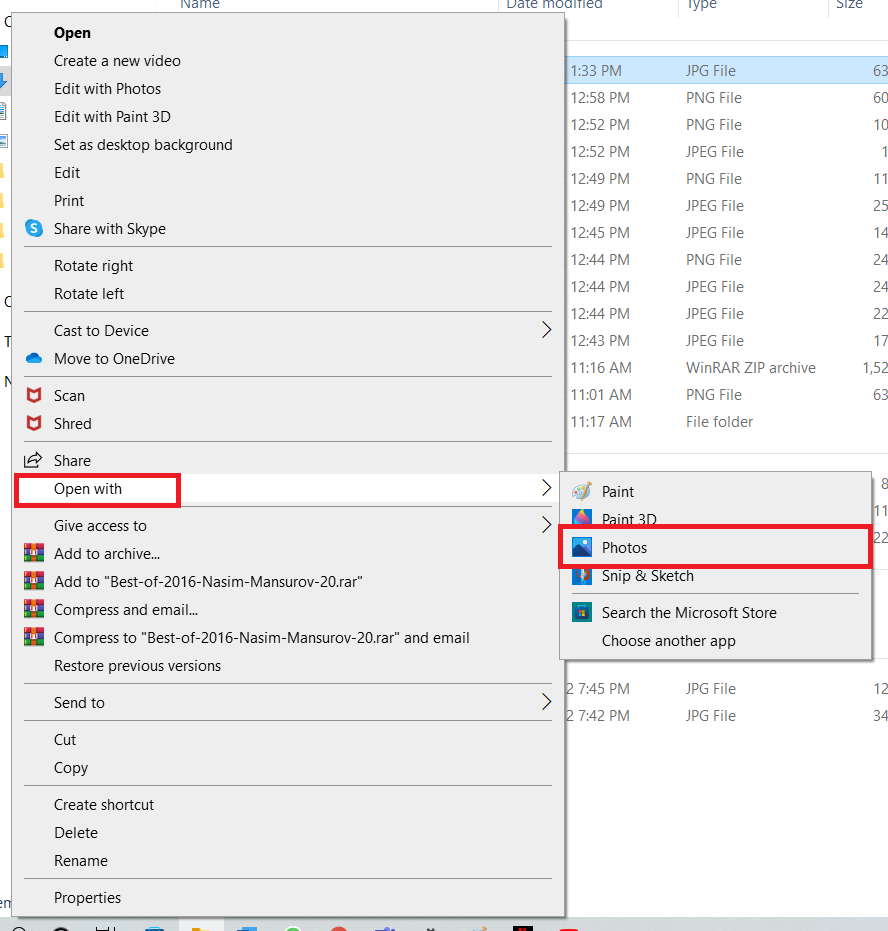
2. Кликните на опцију Уреди и креирај.
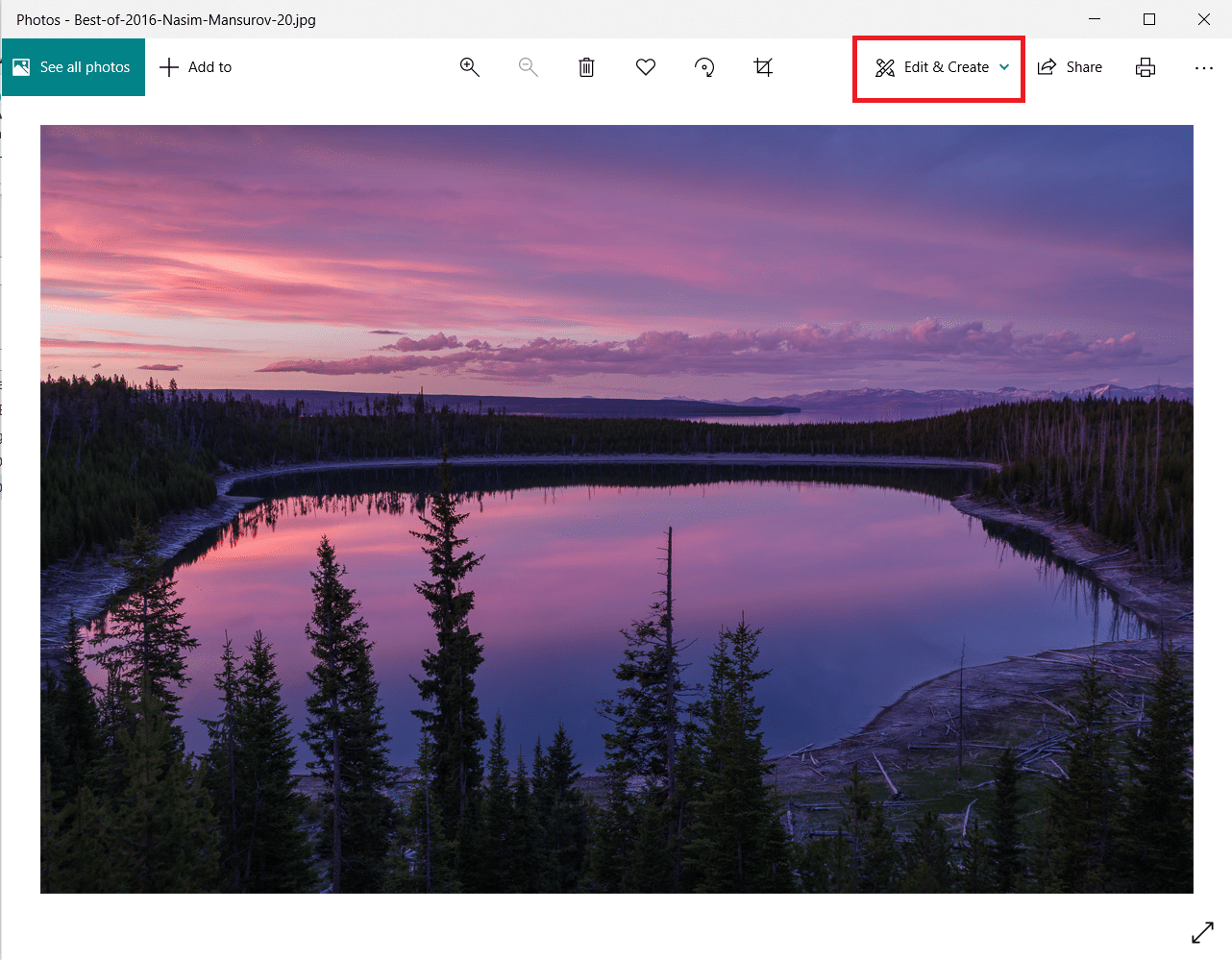
3. Изаберите Уреди из падајућег менија.
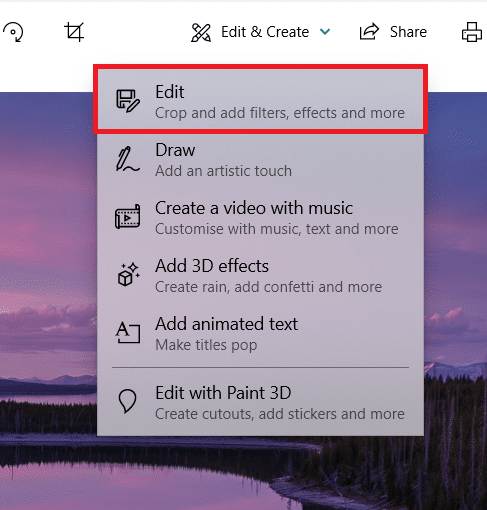
4. Видећете следеће опције: Цроп & ротате, Филтерс и Адјустментс. Изаберите Подешавања да бисте подесили осветљеност, боје и друга подешавања
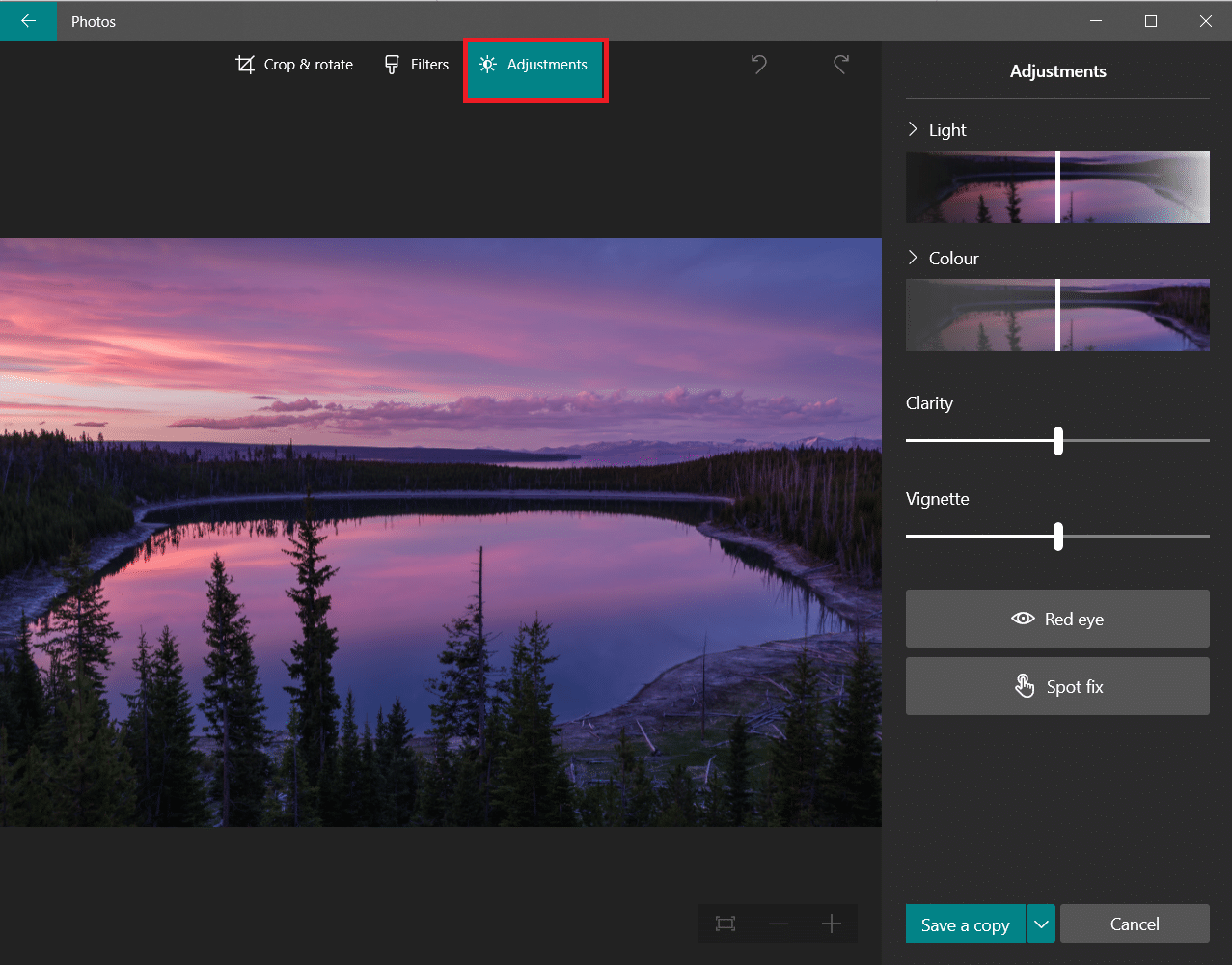
6. Превуците клизач Боја до краја улево. Слика ће прећи из боје у црно-белу.
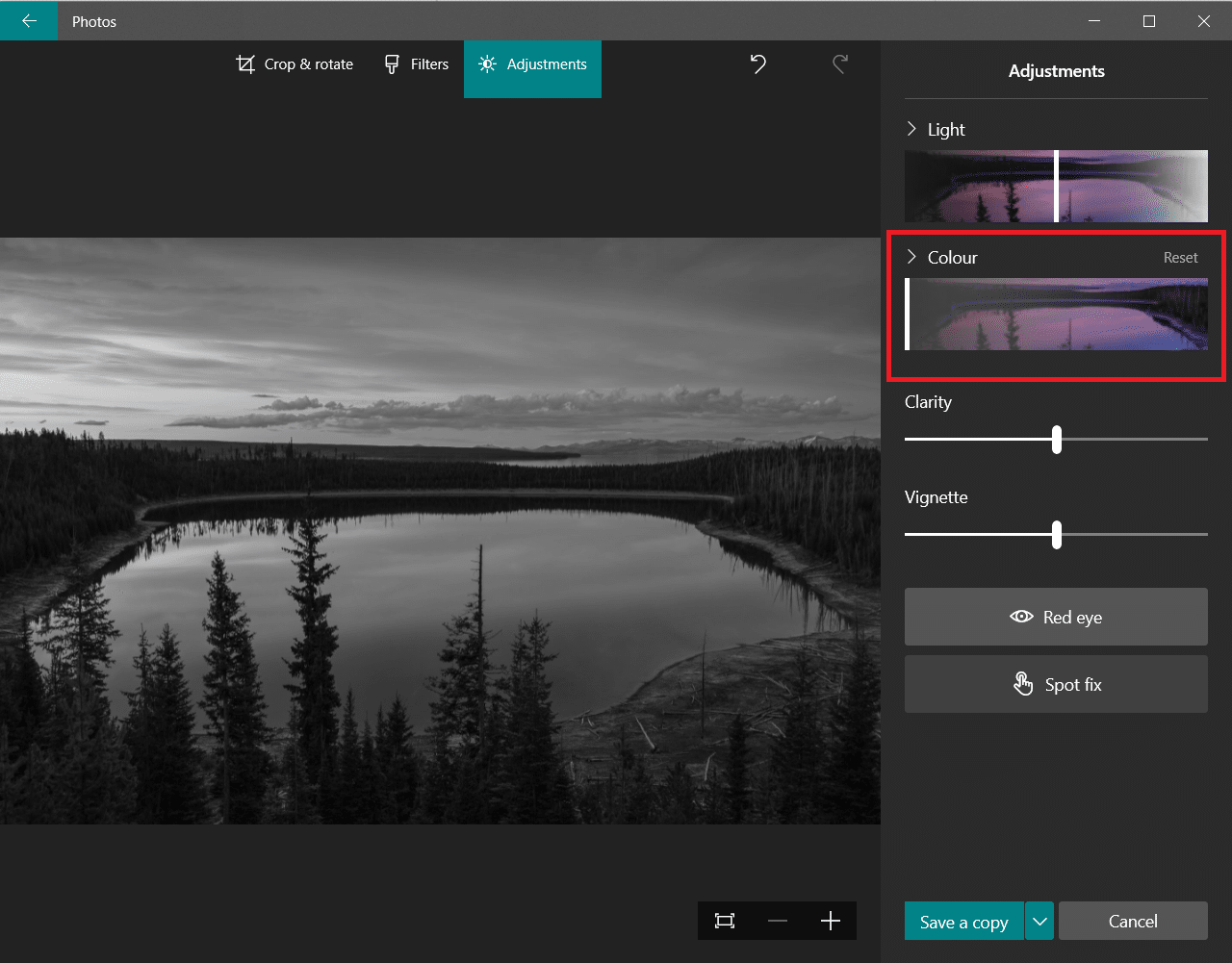
7. Да бисте сачували ажурирану датотеку под новим именом, кликните на означену опцију Сачувај копију.
Напомена: Ако изаберете опцију Сачувај, она ће преписати оригиналну датотеку. Урадите то само ако имате резервну датотеку сачувану негде другде.
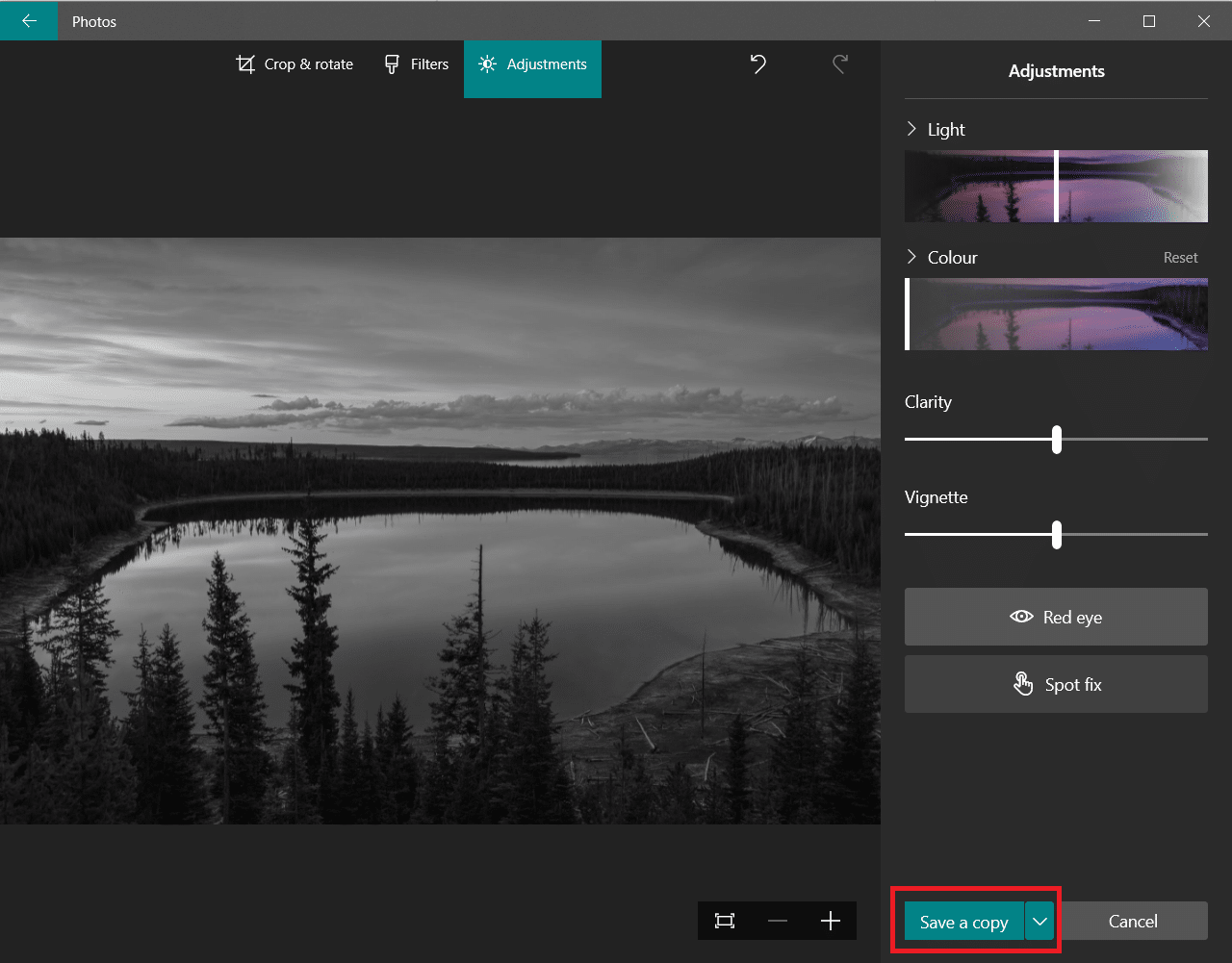
Метод 3: Коришћење Мицрософт Оффице-а
Ако имате Ворд документ са сликама у боји и желите да их конвертујете у црно-беле, можете да користите уграђене алатке за уређивање слика у Оффице пакету као што је објашњено у наставку.
Напомена: Овај метод не ради на одређеним сликама. Покушајте да користите другу слику ако наиђете на овај проблем.
1. У било ком од производа Мицрософт Оффице пакета, тј. Ворд, Екцел или ПоверПоинт, кликните десним тастером миша на слику и изаберите опцију Формат Пицтуре као што је приказано.
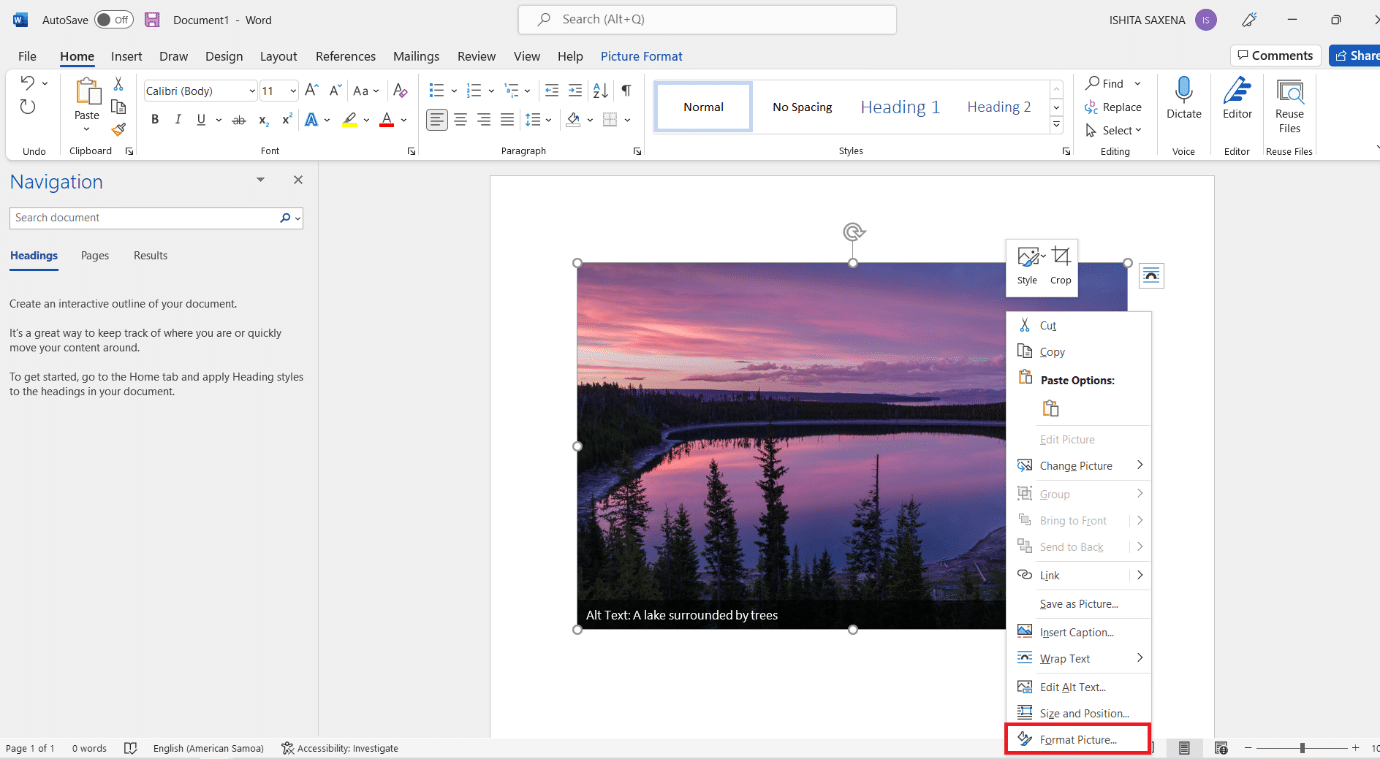
2. Панел Формат Пицтуре ће се појавити на десној страни. Идите на картицу Слика коју приказује икона слике.
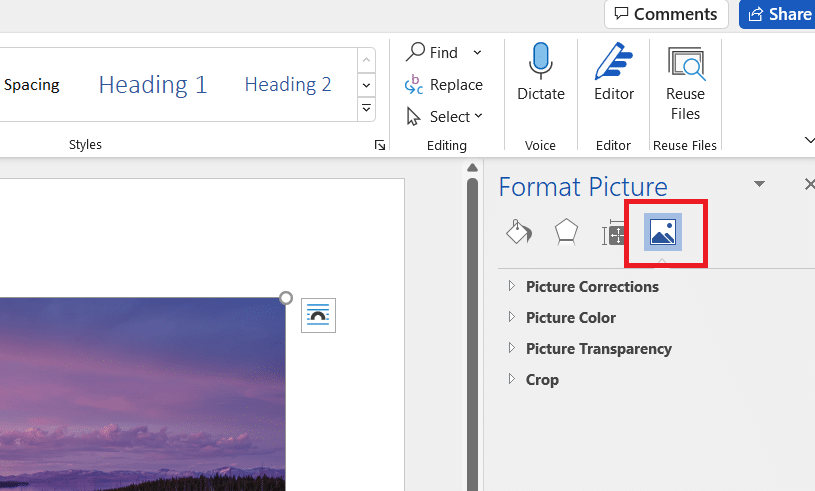
3. Кликните на Боја слике да бисте је проширили.
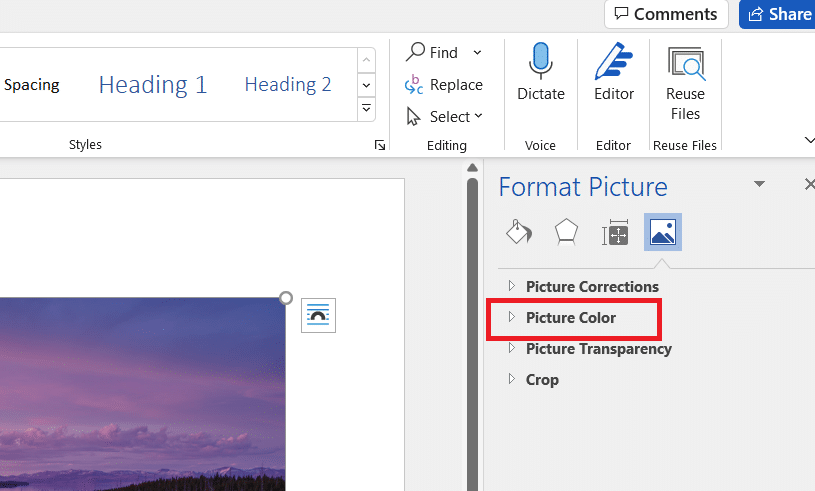
4. Изаберите Пресетс под Засићеност боје.
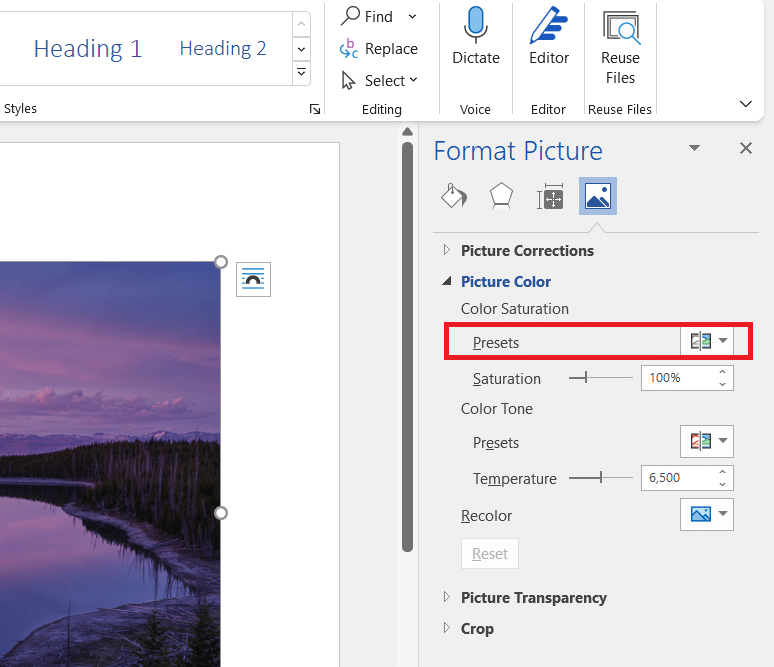
5. Изаберите црно-белу опцију приказану у прегледу.
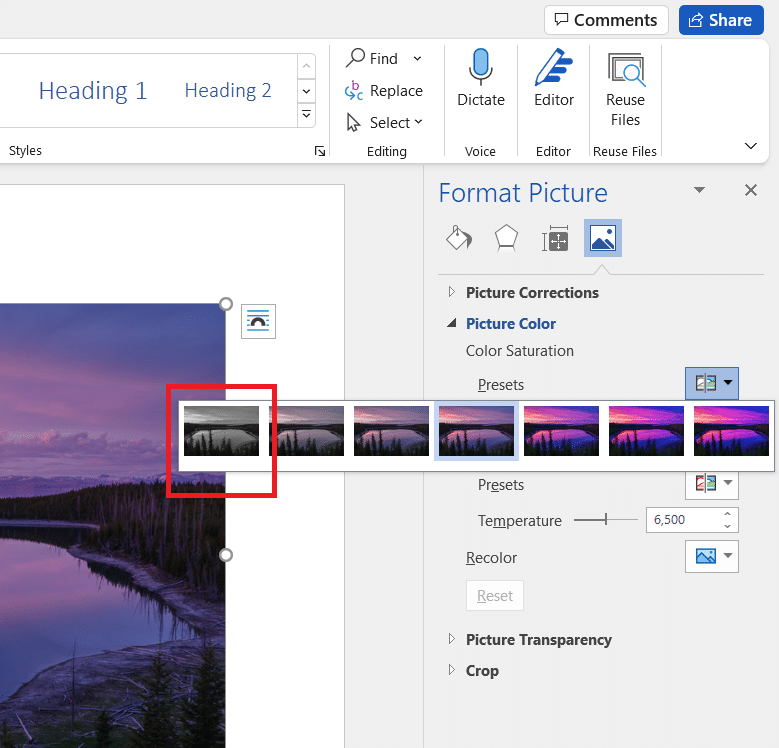
Напомена: Да бисте уштедели време, почните тако што ћете уметнути све своје фотографије у документ, презентацију или табелу. Примените засићење на једну слику, а затим изаберите следећу и примените је помоћу функције Понови на изабраној слици.
Метод 4: Коришћење дијалога за штампање
Претпоставимо да сте пронашли слику на мрежи и желите да претворите слику у црно-белу. У овом случају, можете да користите опцију штампања уграђену у прегледач да промените њену боју користећи опцију Мицрософт Принт то ПДФ. Пратите ове кораке да бисте урадили исто:
1. Идите на веб страницу или слику на мрежи којој желите да промените боју.
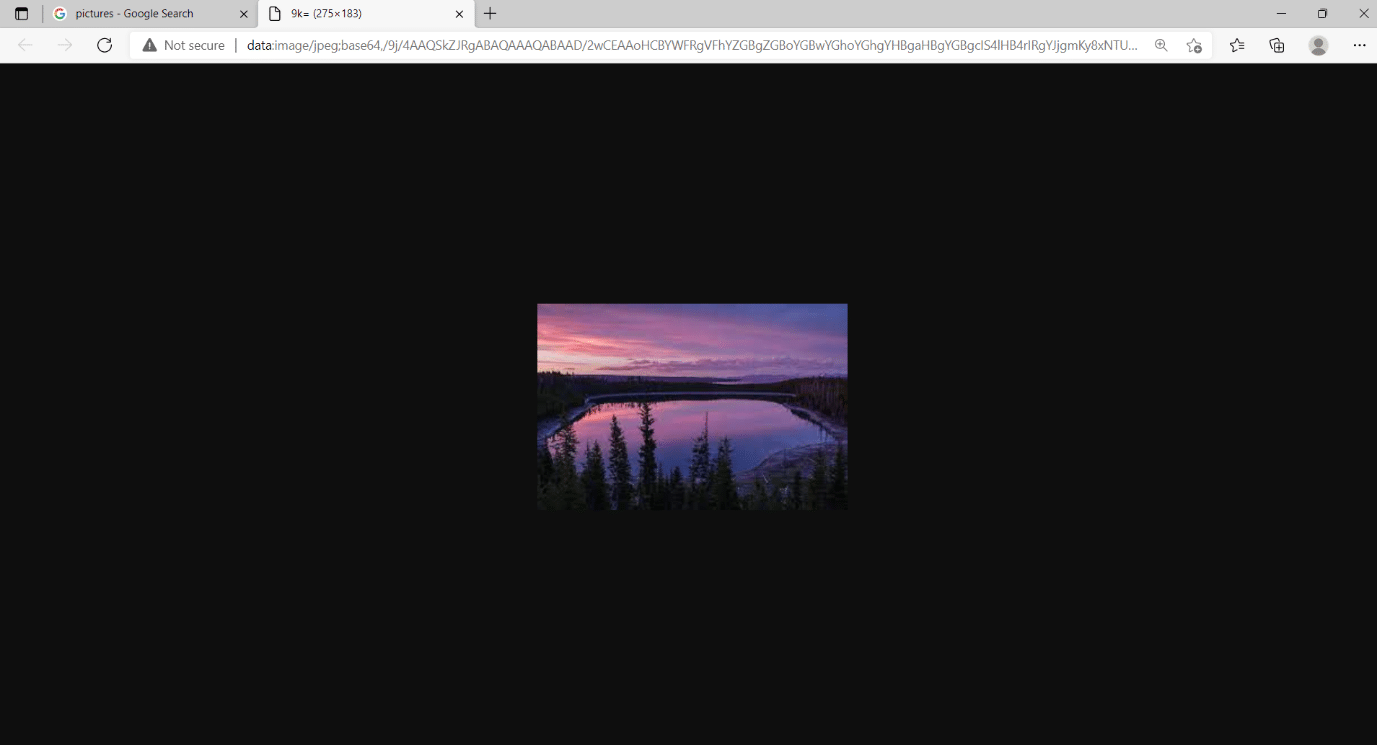
2. Притисните заједно тастере Цтрл+П. Дијалог за штампање ће се појавити као што је приказано.
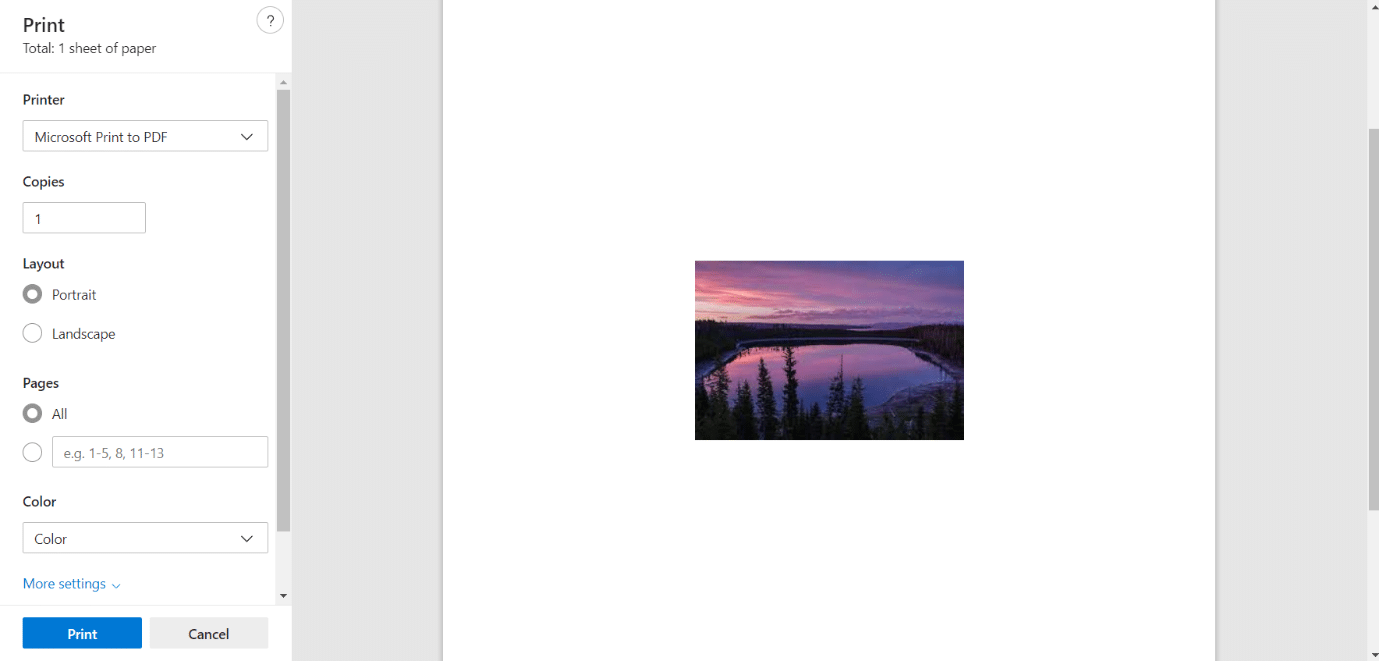
3. Изаберите опцију Мицрософт Принт то ПДФ у падајућем менију Принтер.
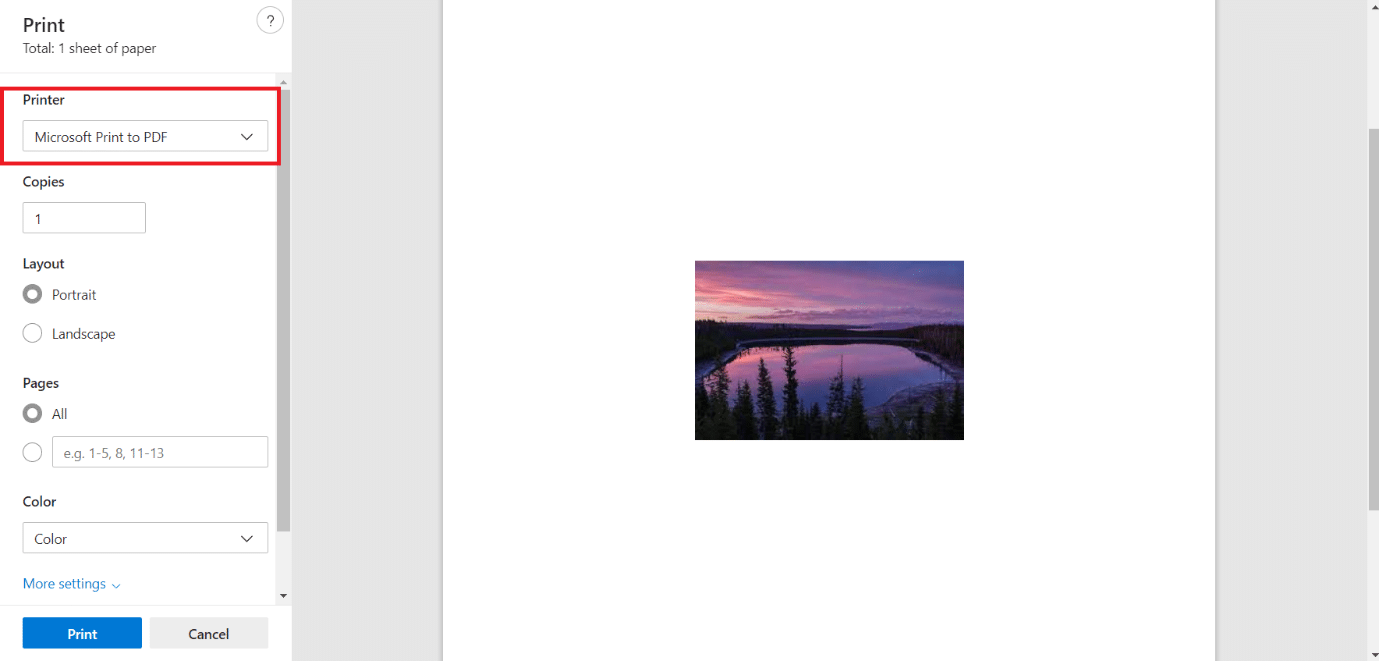
4. Кликните на Цолор и изаберите Блацк анд Вхите. Страница ће постати једнобојна.
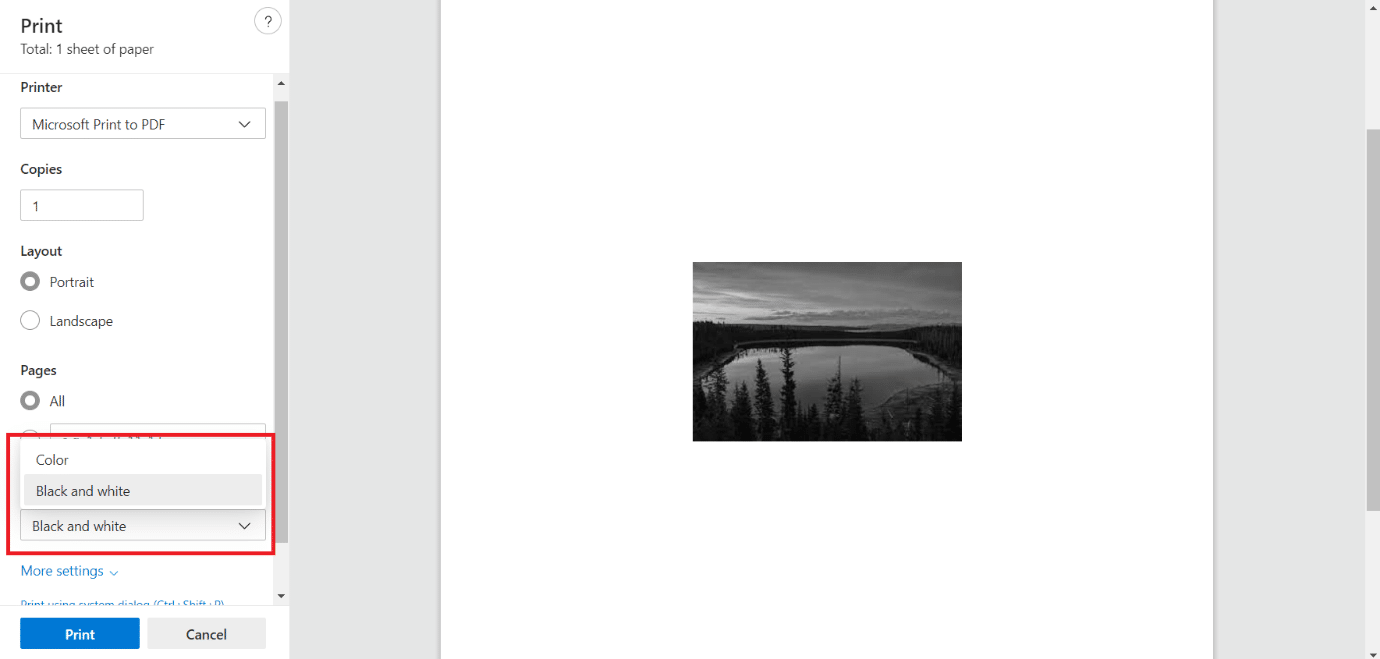
5. Кликните на Штампај да бисте сачували датотеку као ПДФ у црно-белом формату који можете одштампати, ако желите, сада или касније.
***
Надамо се да вам је овај водич био од помоћи и да сте успели да конвертујете слику у боју у нијансама сиве у оперативном систему Виндовс 10. а Обавестите нас која метода вам је најбоља. Ако имате питања или сугестије, слободно их оставите у одељку за коментаре.